电脑重装系统步骤,最简单安全的操作!
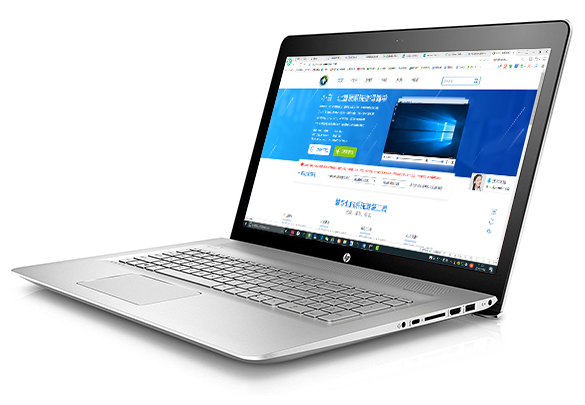
针对目前的电脑系统情况来分析,主流的系统是win10、win7,而xp系统还有小部分的份额,那么今天带来的就是这三个系统重装的详细步骤。
PS:由于篇幅有限,请根据自己的需求通过鼠标上下滚动找到相关的系统步骤。
一、重装目录
1、win10系统重装步骤
2、win7系统重装步骤
3、xp系统重装步骤
二、安装前准备
1、正常使用的电脑(需要上网)
2、小白一键重装系统
三、注意事项
1、请关闭电脑杀毒软件
2、除了系统盘外的磁盘空间必须大于8G
Win10系统重装步骤
1、百度搜索“小白一键重装系统”,或者网址输入http://www.xiaobaixitong.com/下图所示:
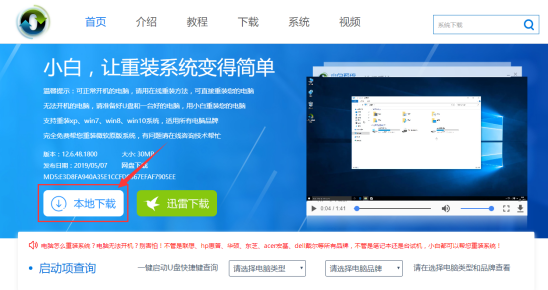
2、打开我们下载好的小白一键重装系统,接着自动检测本地环境,下图:
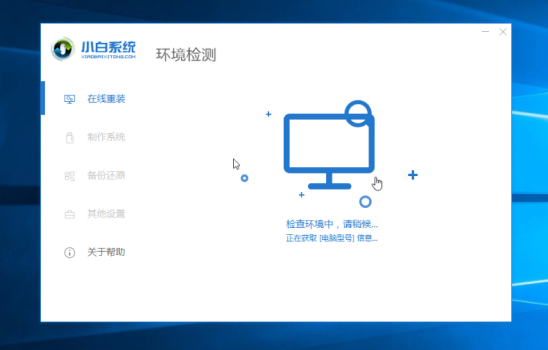
3、选择要安装的系统,然后点击 “安装此系统”,下图:
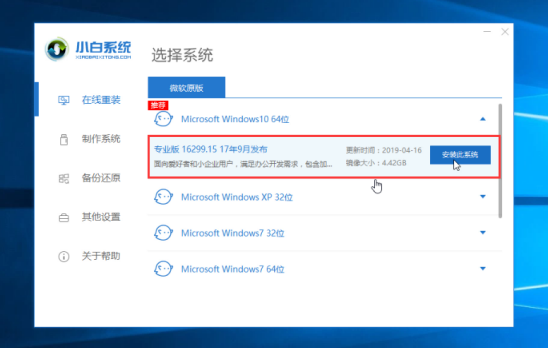
4、选择我们要的安装的软件,不需要就去掉勾选,然后点击下一步,下图:

5、接着进入下载系统的环境,只要耐心等待,接着环境部署完成,10秒自动重启电脑,下图:
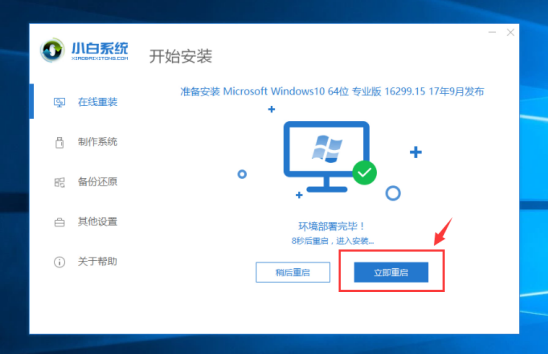
6、电脑重启后自动选择进PE系统,接着自动安装系统,安装后自动重启。下图:
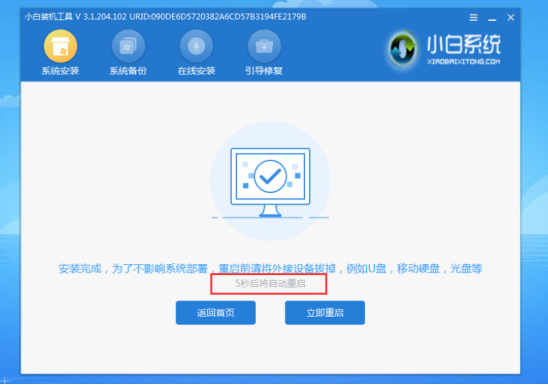
7、电脑经过多次重启后自动进入系统,就可以正常使用了。下图:
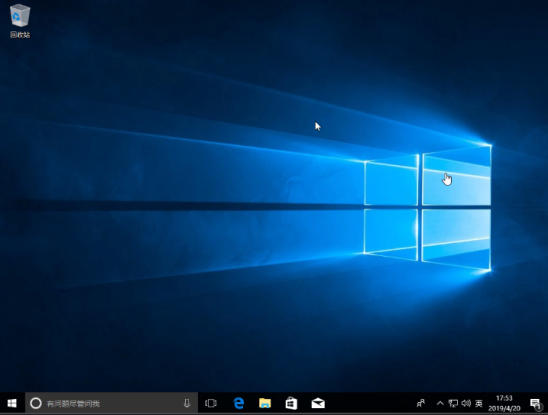
相关阅读
- 京东来点怎么用 京东来点操作使用教程
- 怎么用噗印app印制图片 噗印app如何操作
- 怎样激活三星智付(Samsung Pay)Samsung Pay支付步骤怎么操作
- 陌陌网页版登录聊天怎么操作 陌陌网页版支持哪些功能
- 爆粉精灵操作视频 爆粉精灵如何使用
- 支付宝扫码秒付怎么操作 支付宝联合华为P91秒即付
- 支付宝一指秒付怎么操作 支付宝与Samsung Pay合作一指秒付活动介绍
- 厘米秀开启隐藏方法 QQ厘米详细操作教程
- 厘米秀怎么才能开通 QQ厘米秀开通如何操作攻略
- 挖贝app在哪注册 挖贝软件注册操作教程
《电脑重装系统步骤,最简单安全的操作!》由网友“南风意”推荐。
转载请注明:http://www.modouwifi.com/jiaocheng/05244120152021.html